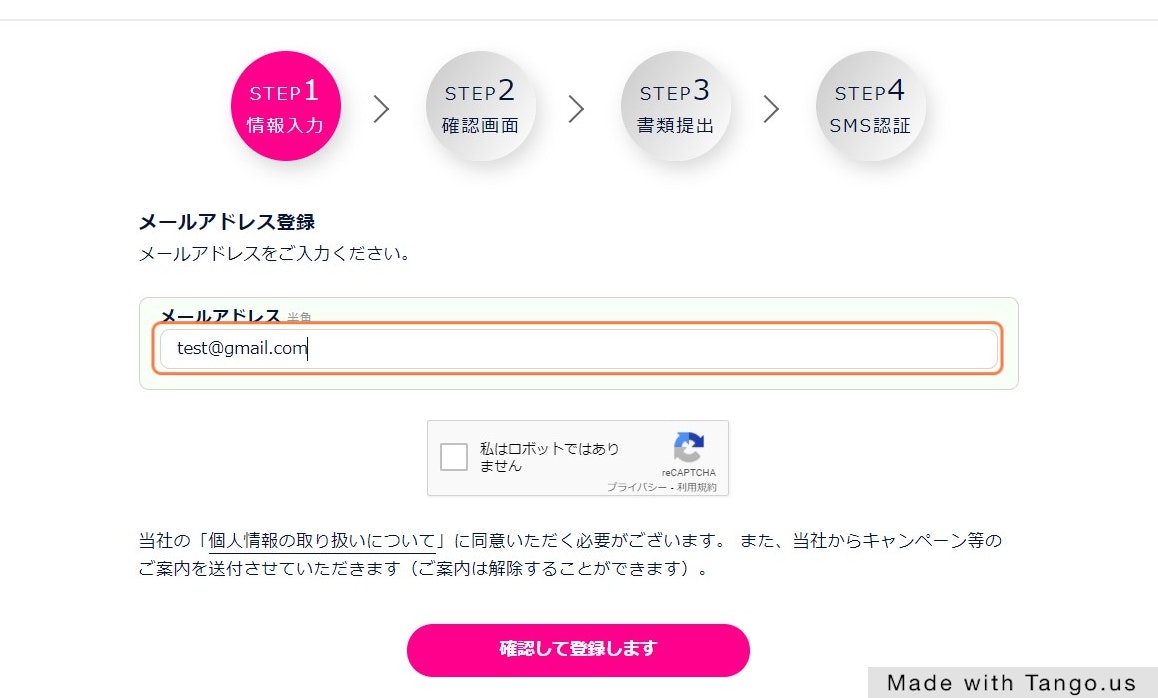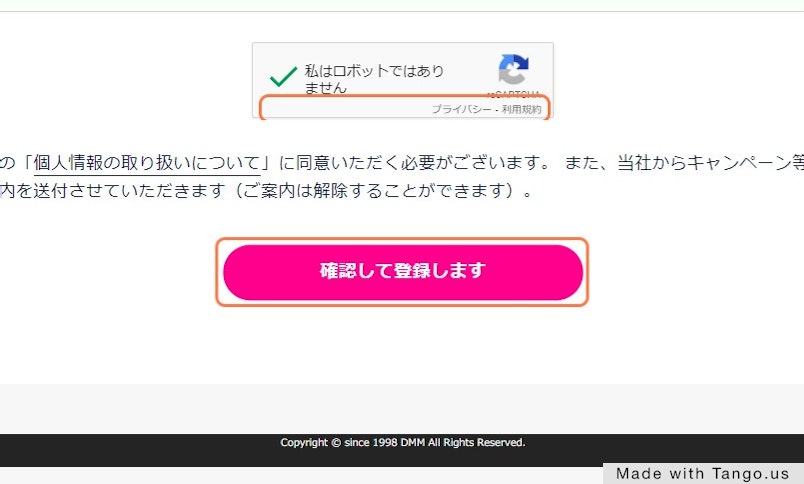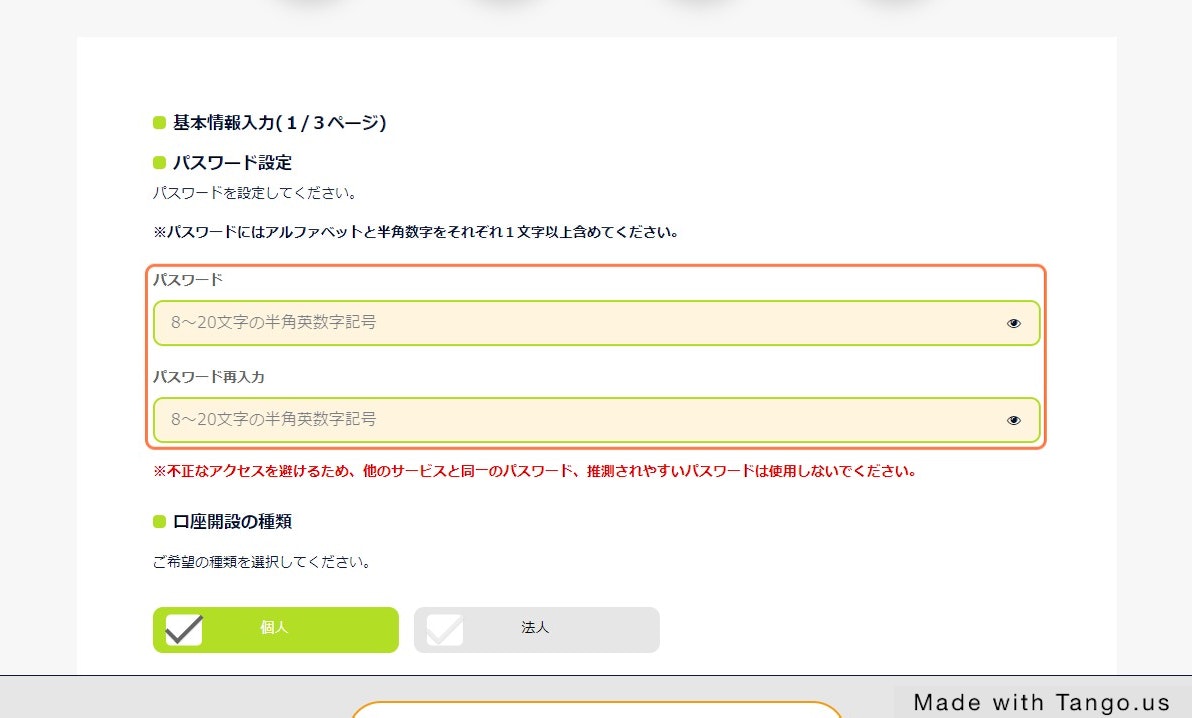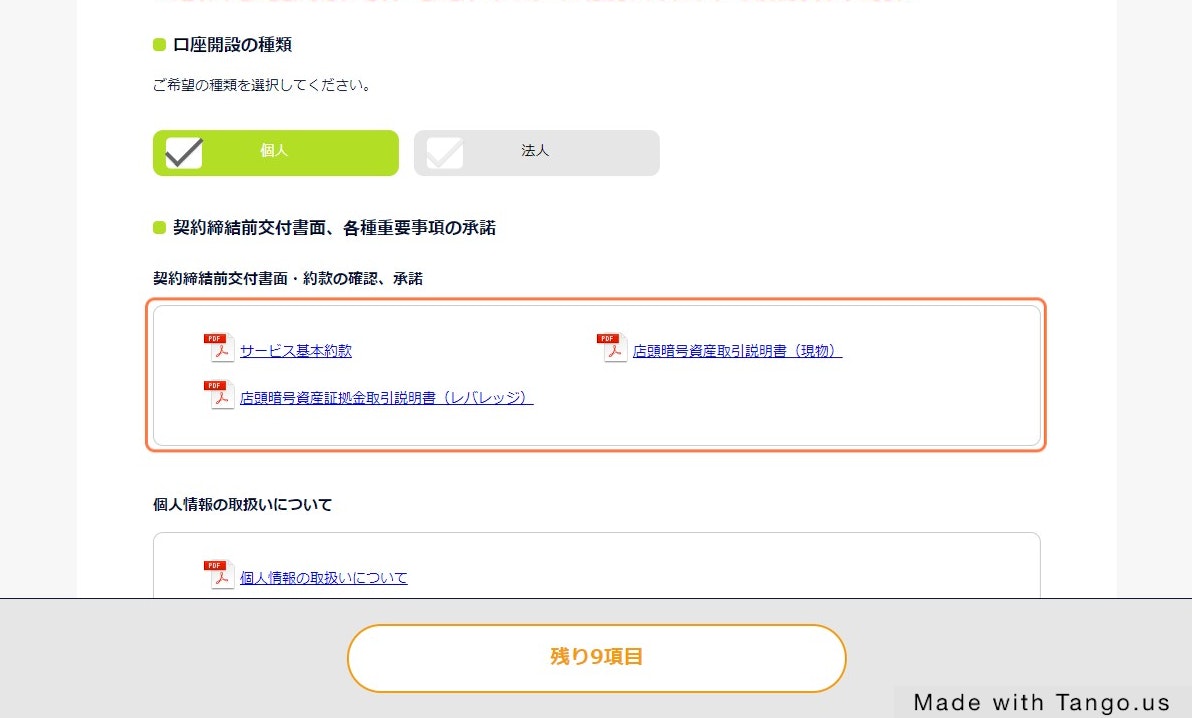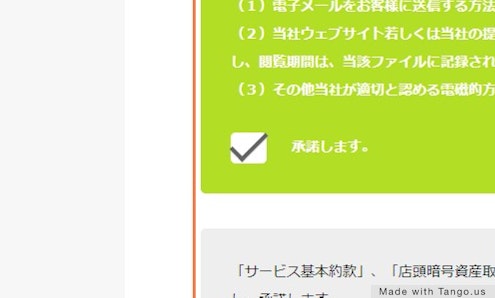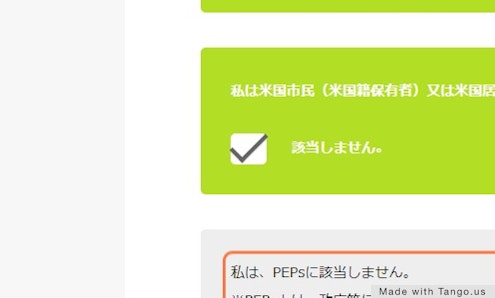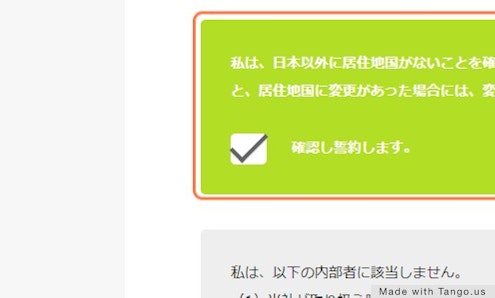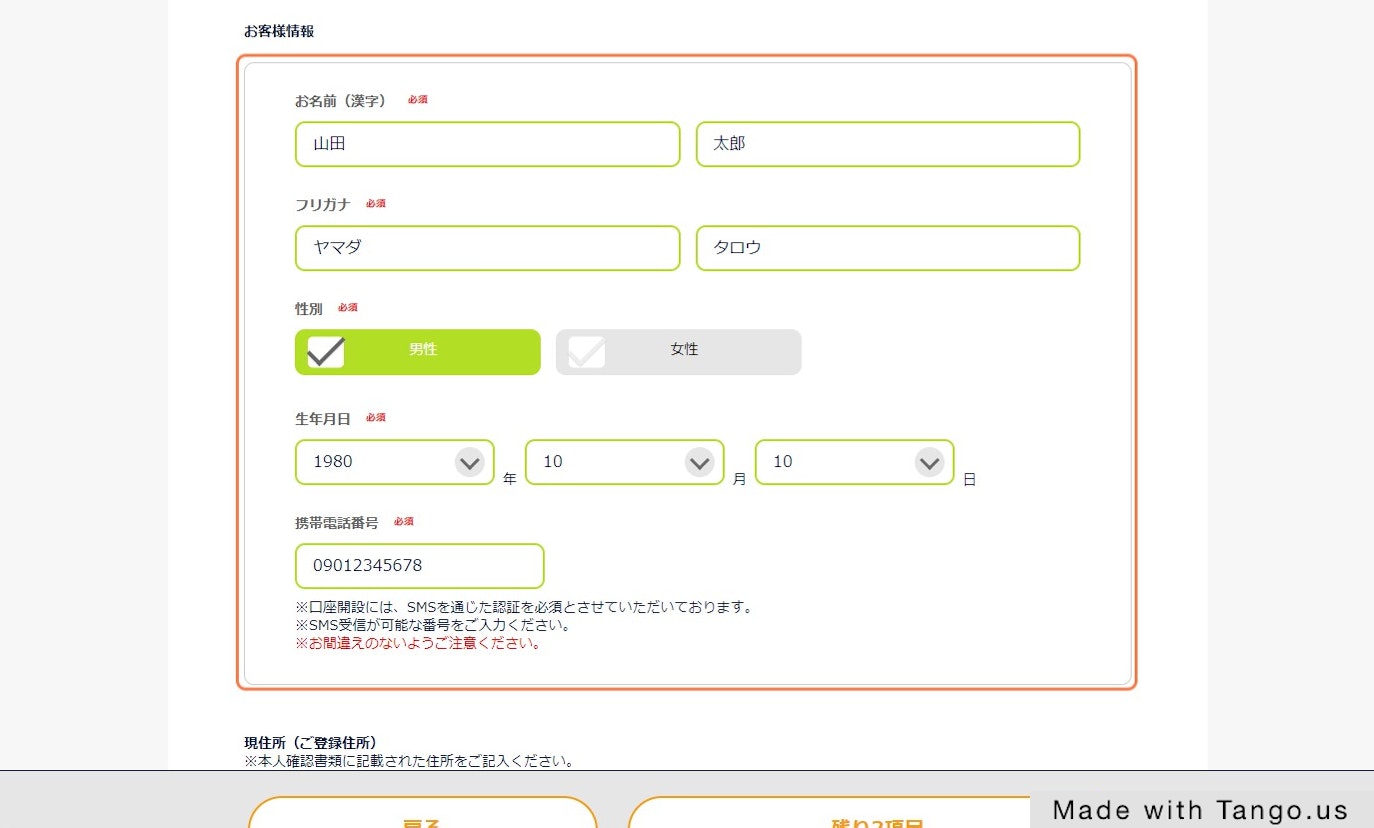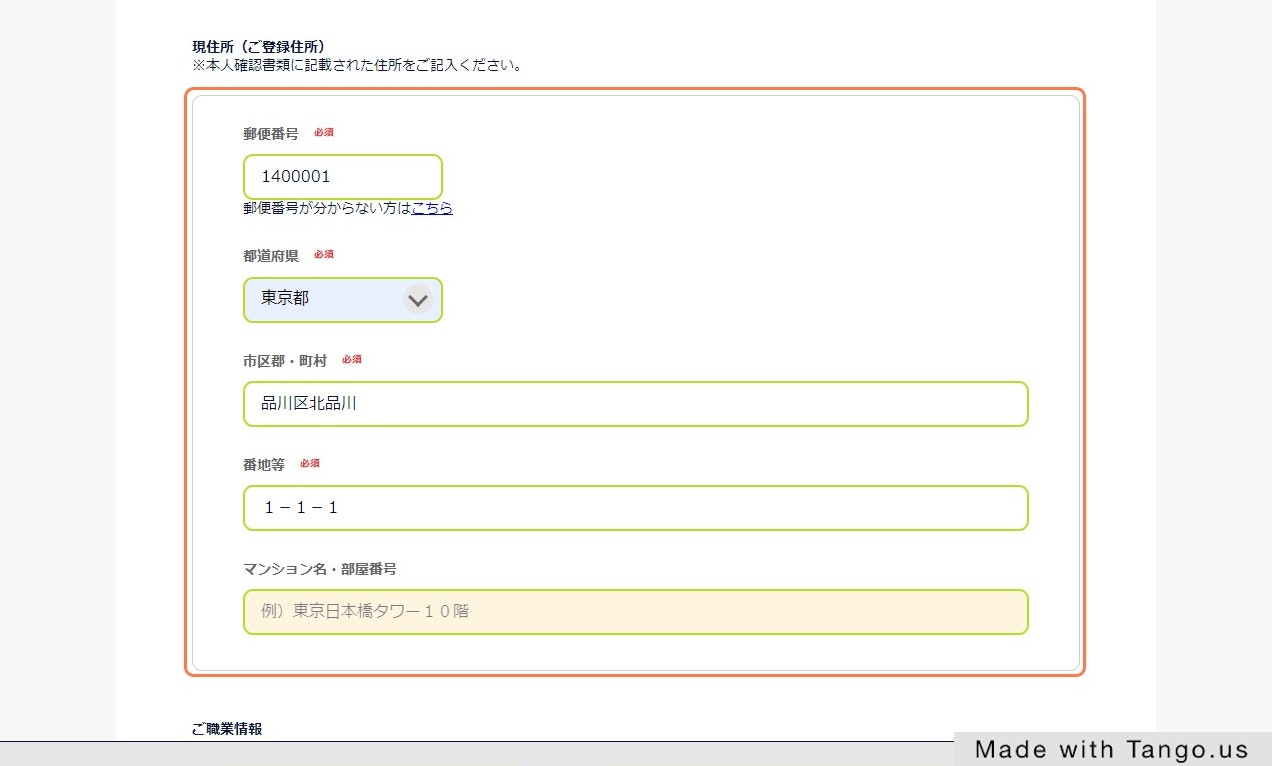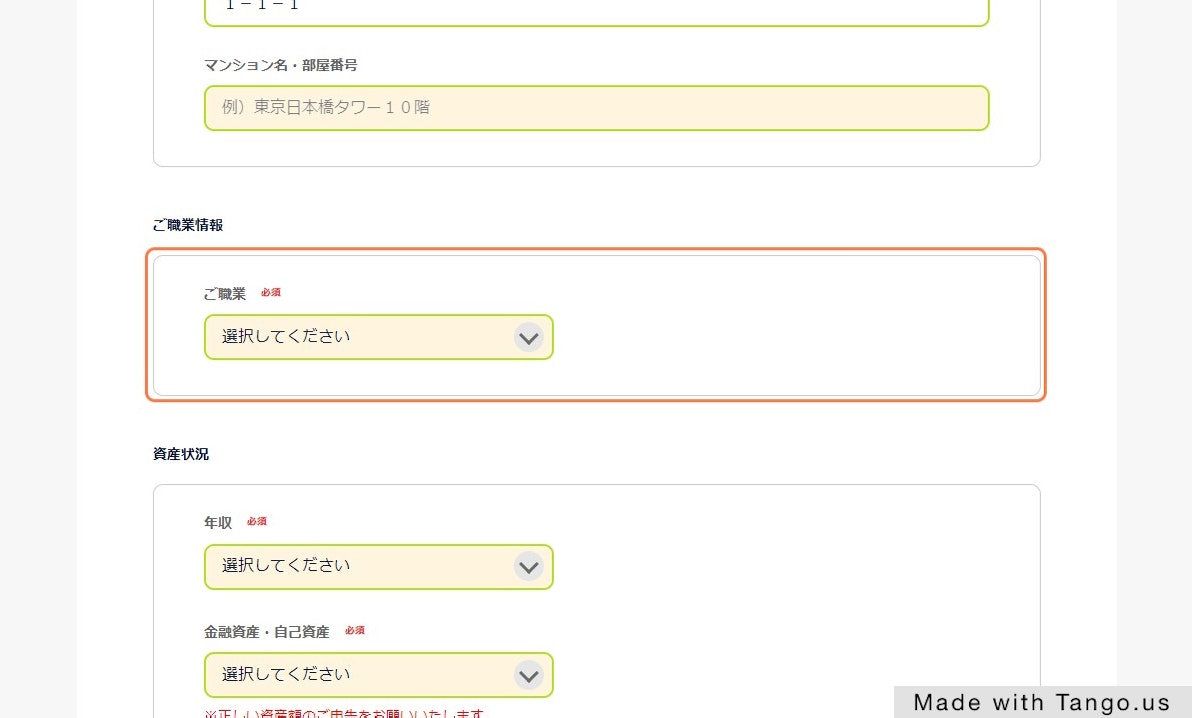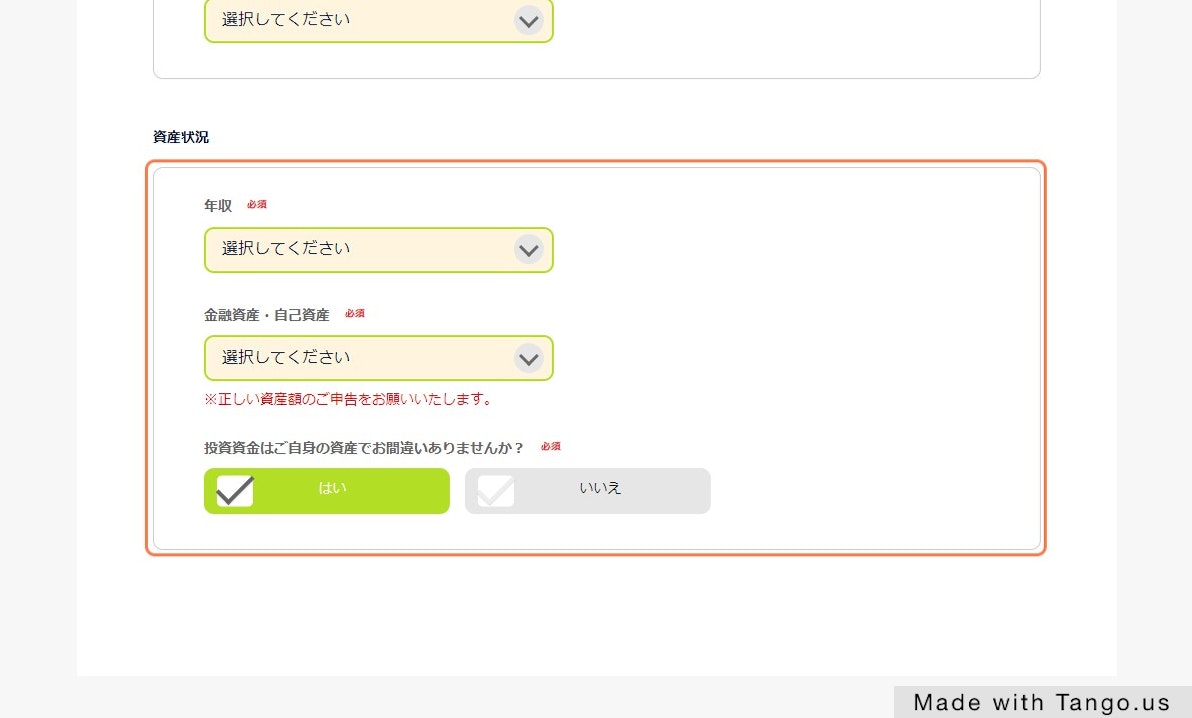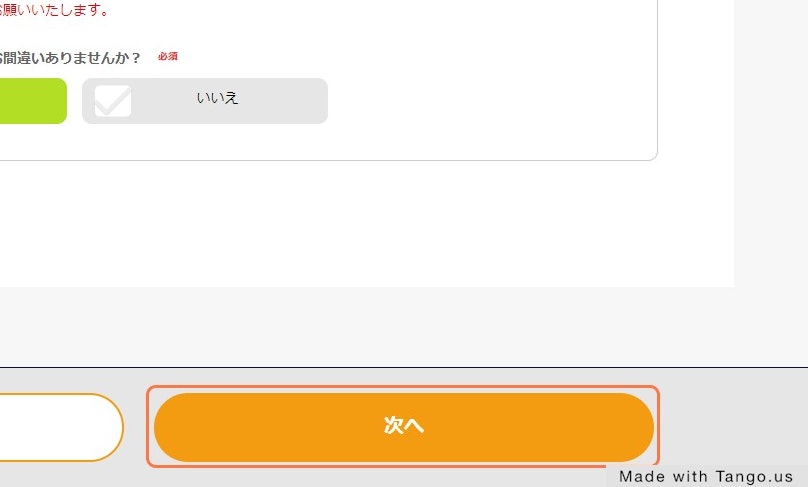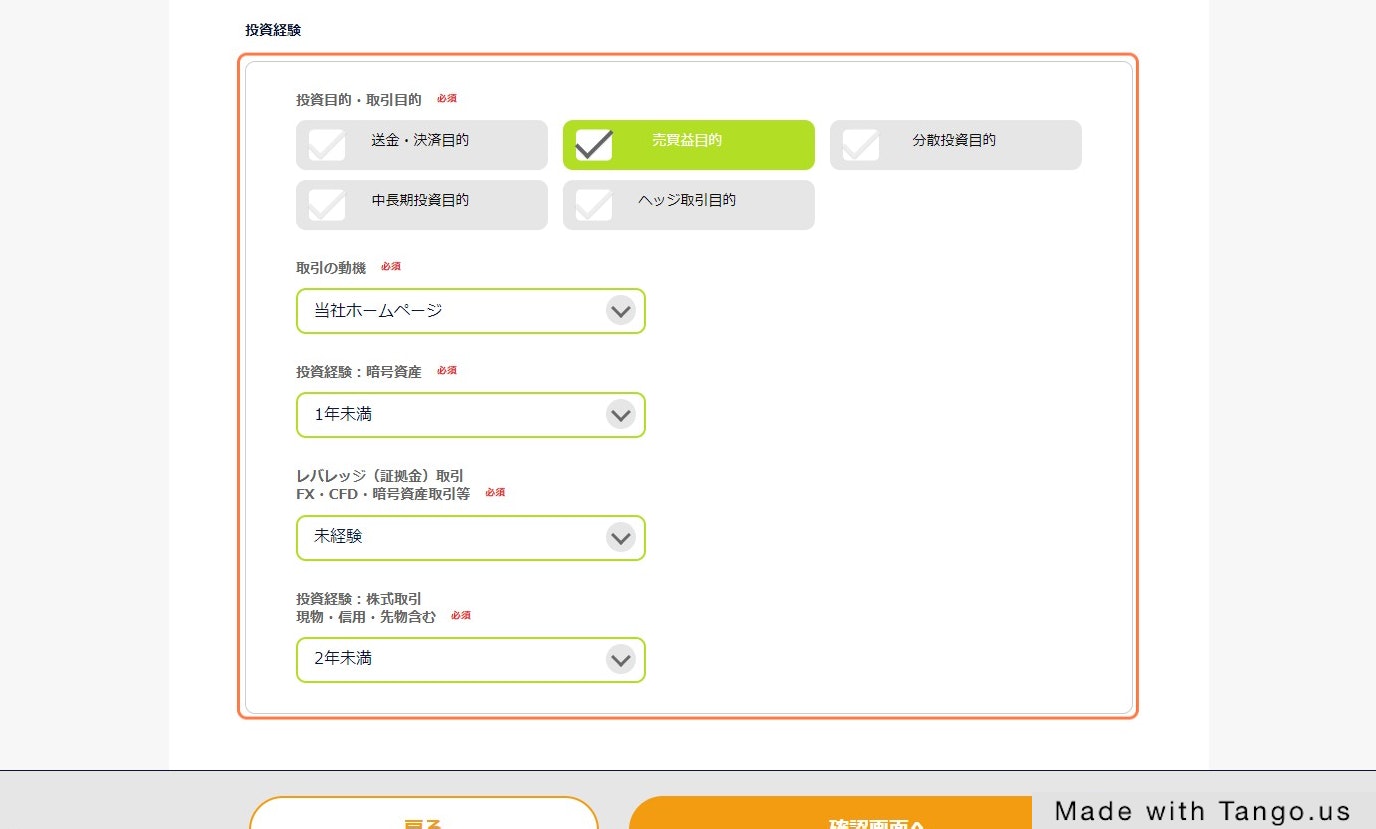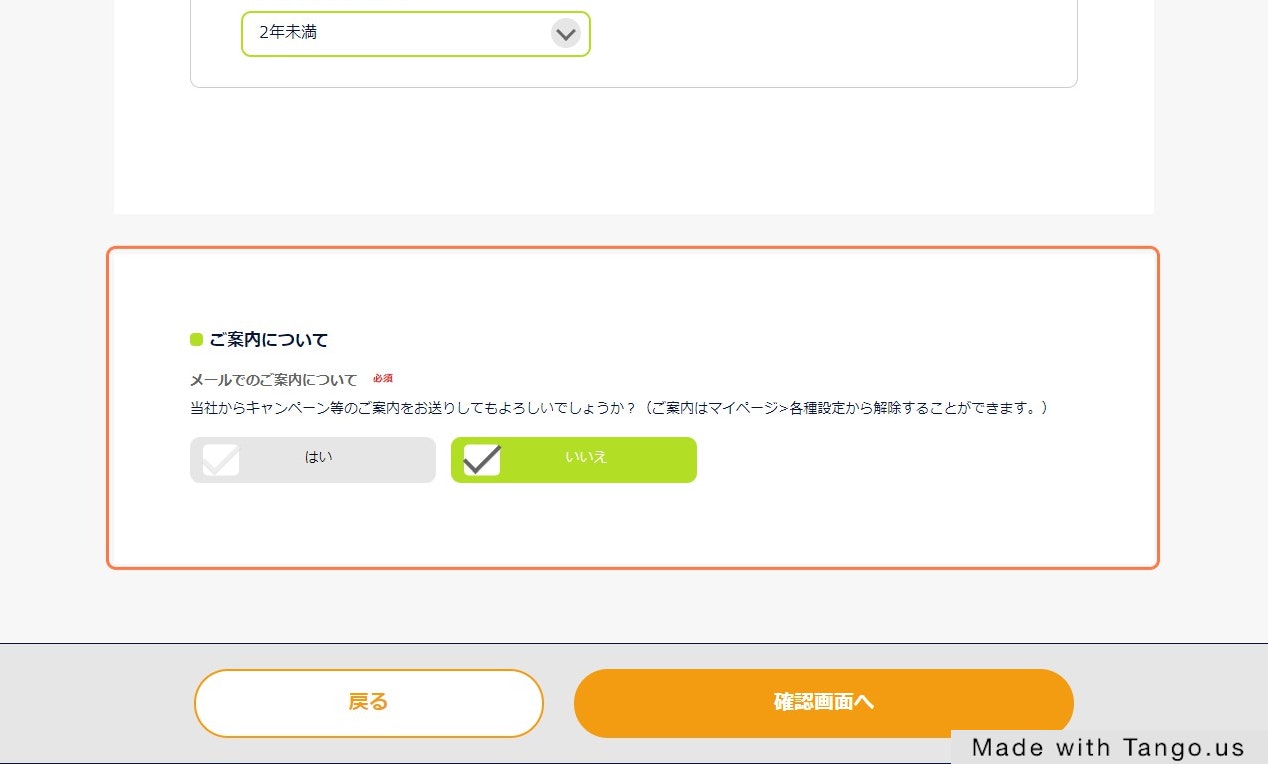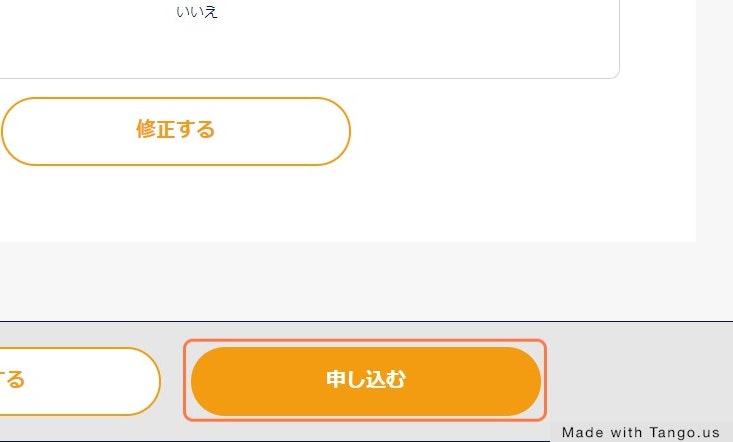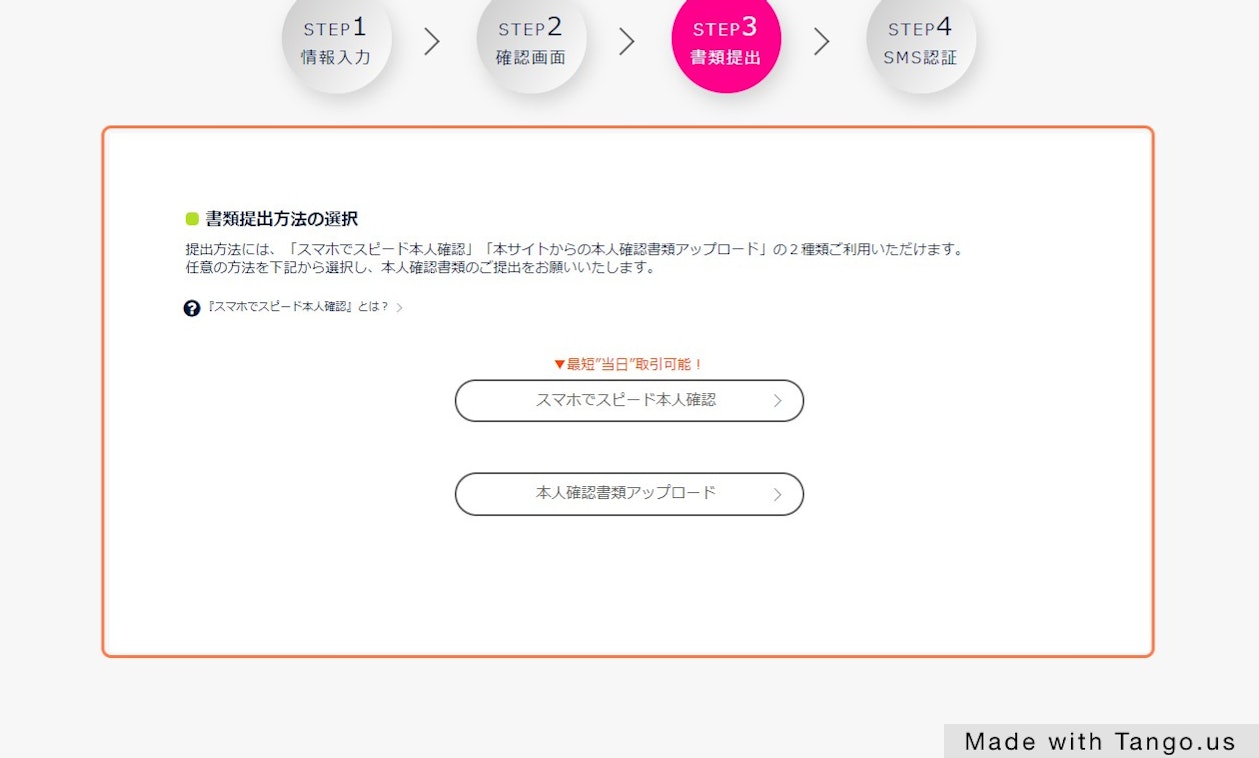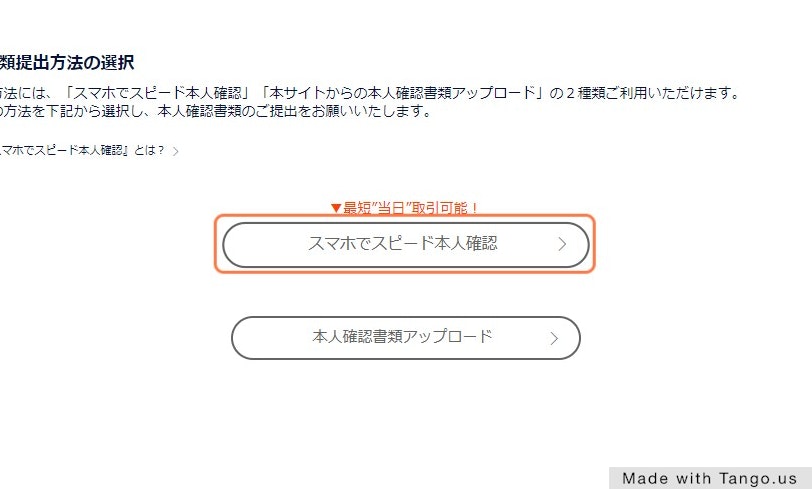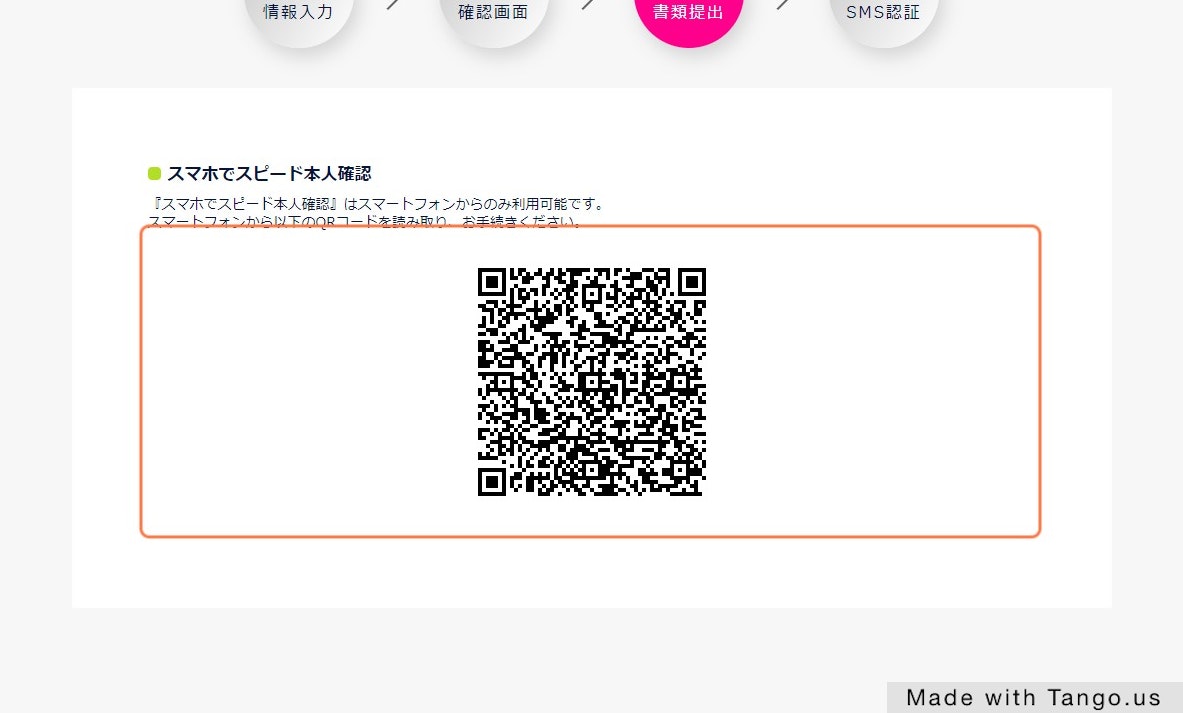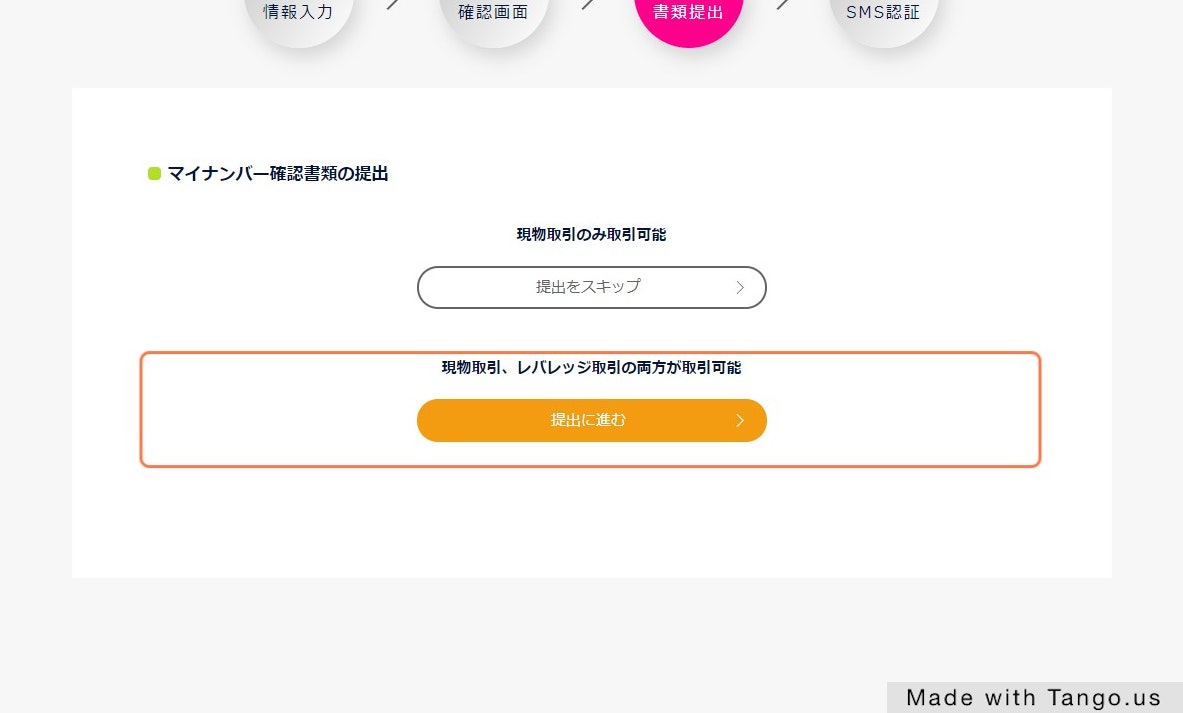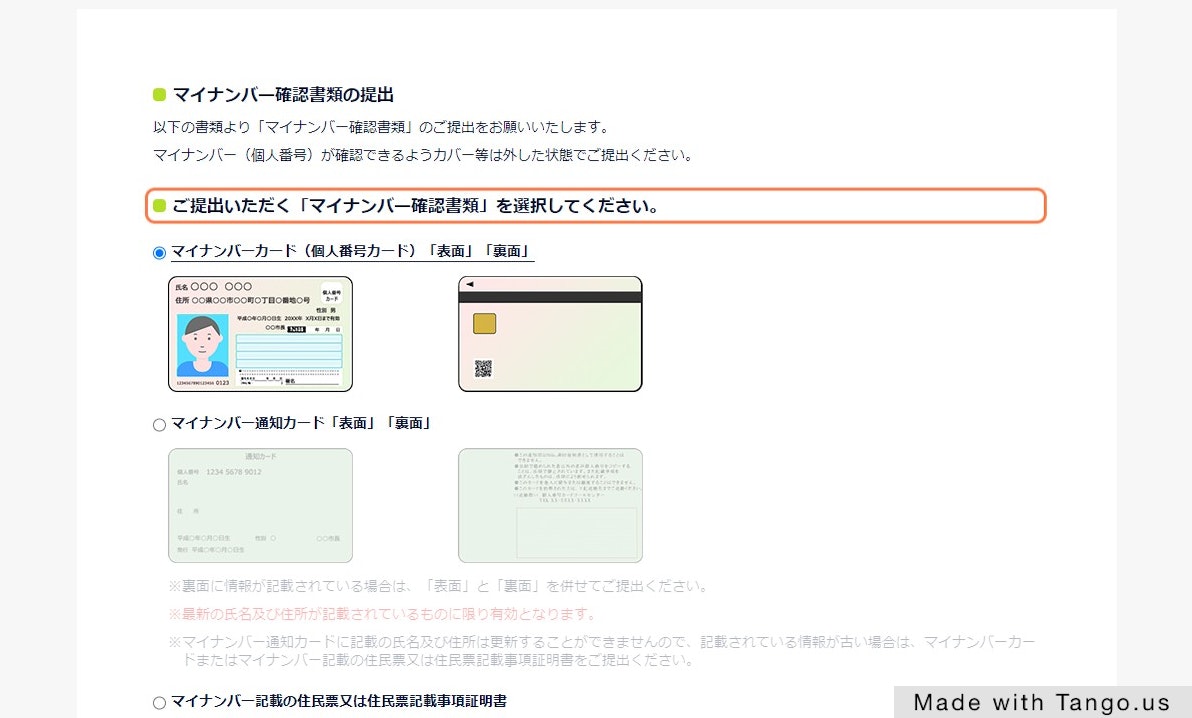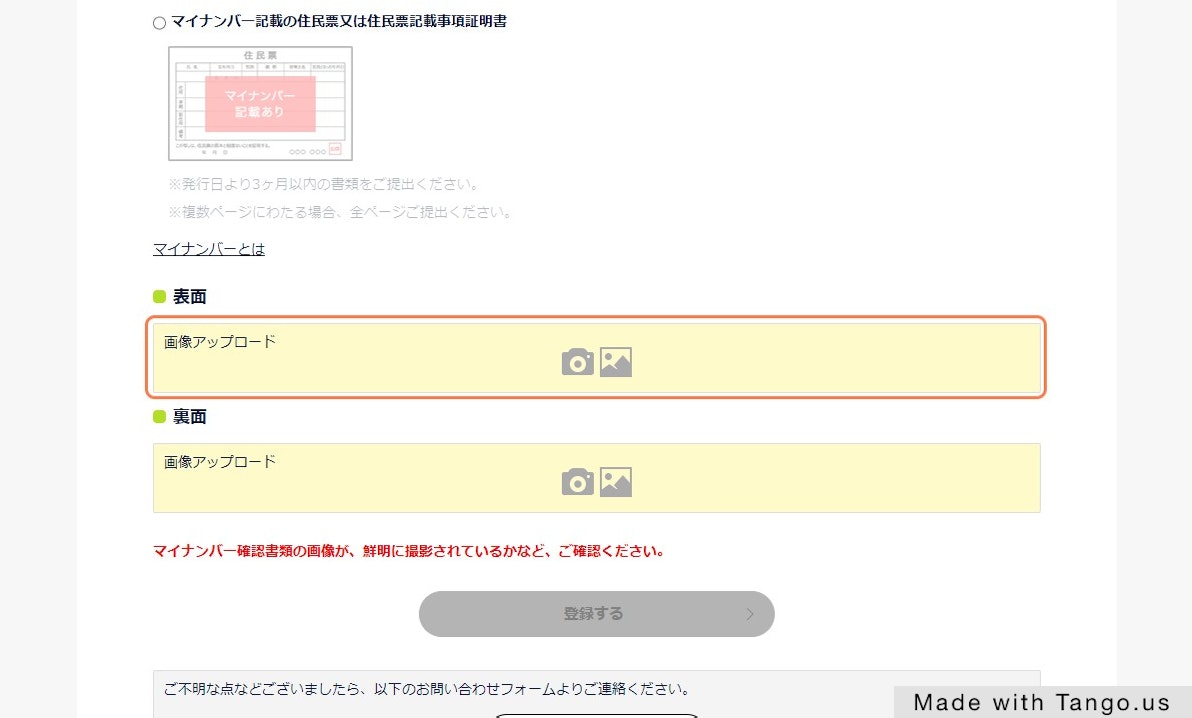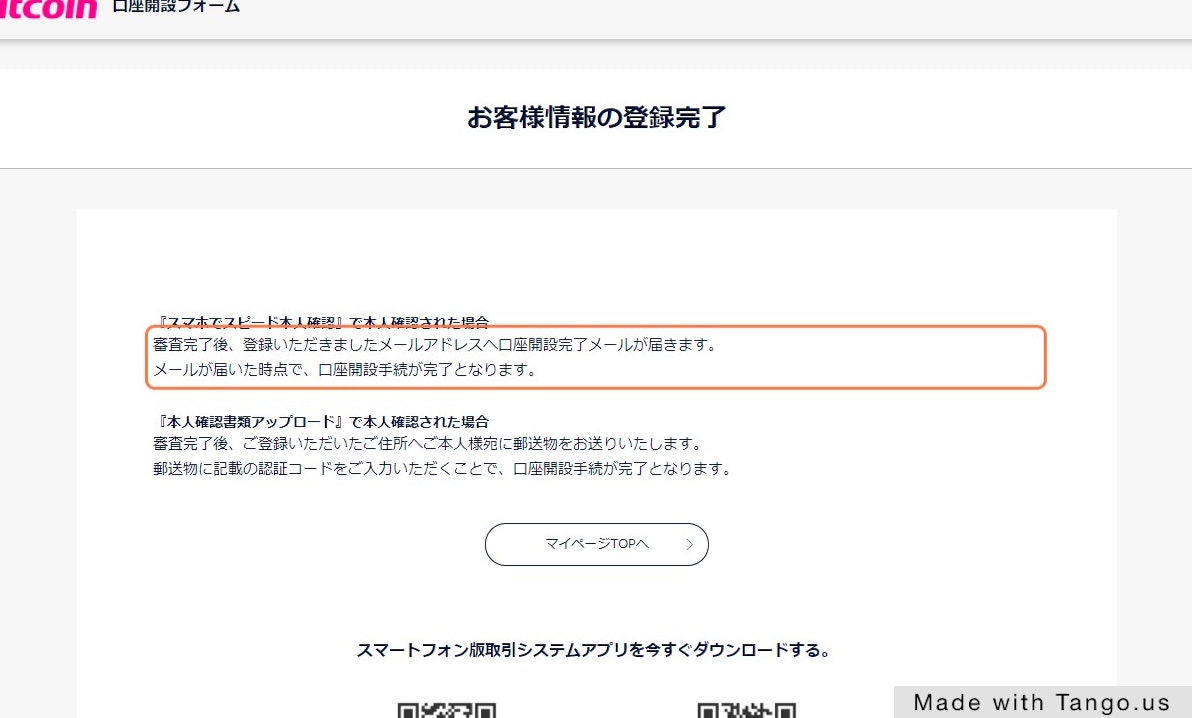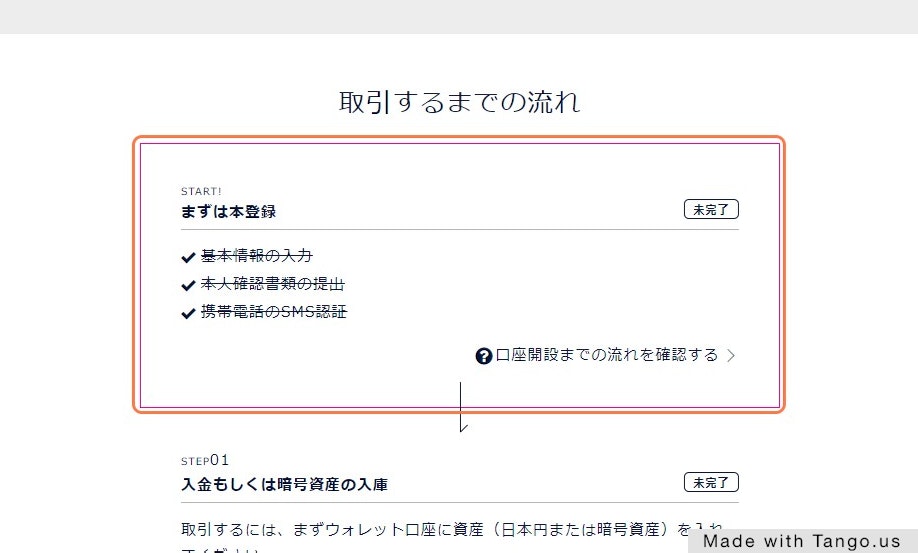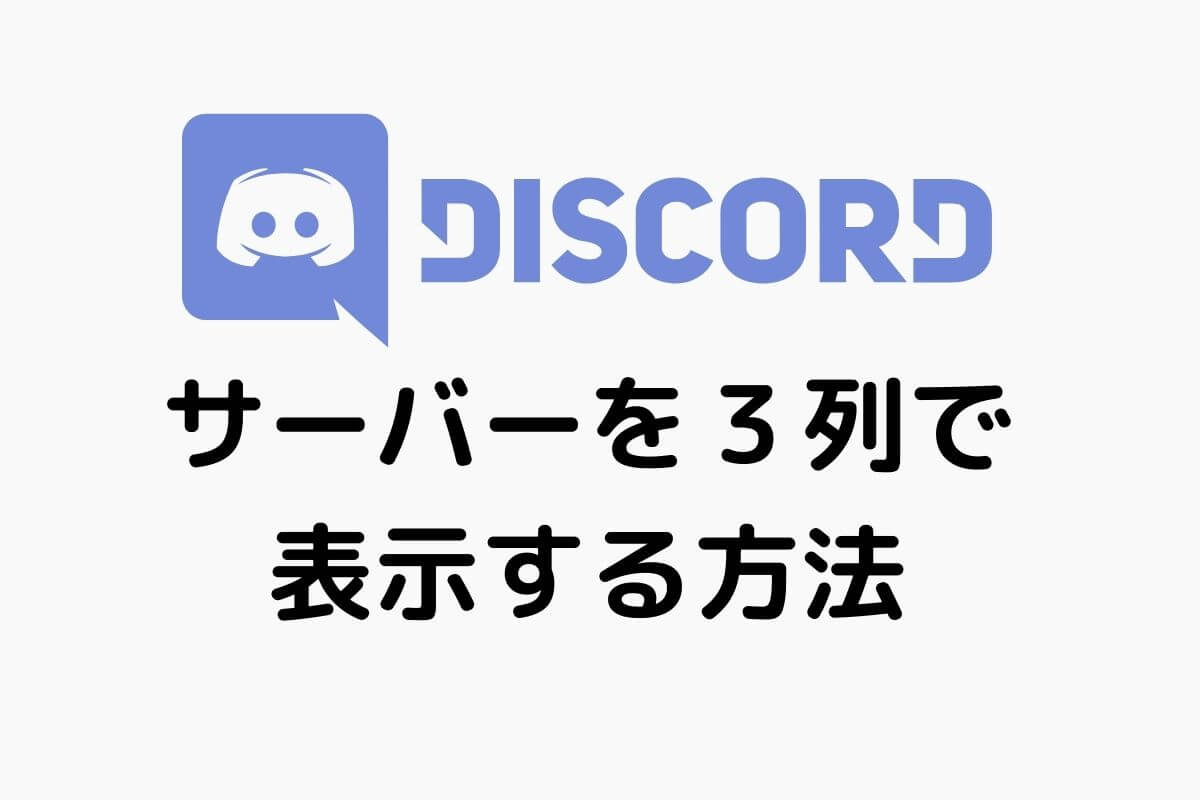仮想通貨を始める人
仮想通貨を始める人DMMビットコインで仮想通貨を始めてみようっと。
でも、公式サイトの解説はざっくりで分かりにくいな。詳しく解説してるところないかな?
こんな疑問に答えます。
この記事では、僕自身も口座を開設している「DMMビットコイン」の口座開設の手順を画面で説明しています。
DMMビットコインとは
- 各種手数料が無料
- レバレッジ取引に強い
- セキュアなシステム
- 使いやすいアプリ
- 最小注文単位は「0.0001BTC」と少額から投資可能
といった特長を持つ、大手仮想通貨取引所です。
お得な「2000円プレゼント」キャンペーンをしていますので、開設ついでにゲットしてしまいましょう!
用意するもの
用意するものは、以下の3つです。
- メールアドレス
- スマホ
- 運転免許(または、マイナンバーカード、在留カード、パスポート)
あらかじめ用意して、簡単に口座開設を終わらせましょう!
なお、DMMの強みである「レバレッジ取引」を行うにはマイナンバーカード(の画像)が必要ですが、口座開設自体には必須ではありません。
申込(前半)
こちらから開設の画面にアクセスしてください。
以下の画面になります。
画面右下の「無料口座開設する」をクリック。
次の画面に移ります。
メールアドレスを入力して、下段の「私はロボットではありません」にチェック。
「確認して登録します」ボタンをクリック。
パスワードを入力します。しっかりしたパスワードにしましょう。
スクロールしていき、「個人」「法人」を選択します。
また、各種約款や説明書がありますので、確認します。
こんな感じで、すべてにチェックを入れると先に進めます。
米国市民ではないか、日本以外に居住地がないか、など質問内容を確認してからチェックします。
続いて、氏名などを入力していきます。
氏名、性別、生年月日、携帯番号(SMSが送られるスマホの番号)など入力していきます。
住所も入力します。
職業、資産状況も入力していきましょう。
「次へ」をクリック。
投資経験などについての情報を入力します。
投資の目的、きっかけ、経験年数などを選択しましょう。
キャンペーンのメールなどの設定です。
不要なら「いいえ」を選択。
「確認画面へ」をクリックします。
確認画面の内容が問題なければ、「申し込む」をクリック!
次に、本人確認書類を提出します。
「スマホでスピード本人確認」
「本人確認書類アップロード」
がありますが、「スマホでスピード本人確認」がおすすめです!
なぜなら
- 圧倒的に早い(後者は郵送の手続きがあるので日数がかかる)
- お得な2000円キャンペーンの条件になっている
- オンラインで手続が完了
- 本人確認書類が1つで済む(後者は、運転免許+保険証など書類が2つ必要)
とメリットが大きいのです!
さっそく選択していきます。
するとQRコードをスマホで読み込む画面になります。
いったん、ここでスマホの操作に移ります。
スマホ画面での本人確認操作
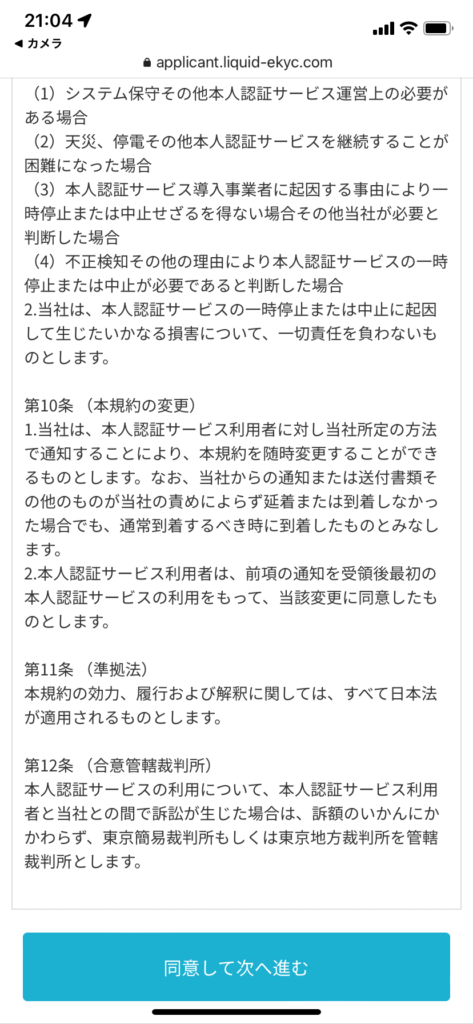
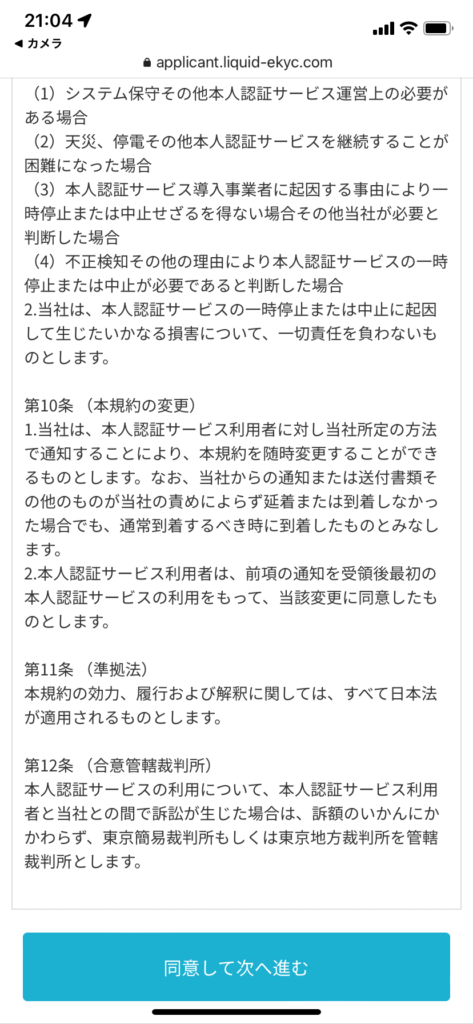
「同意して次へ進む」をタップします。
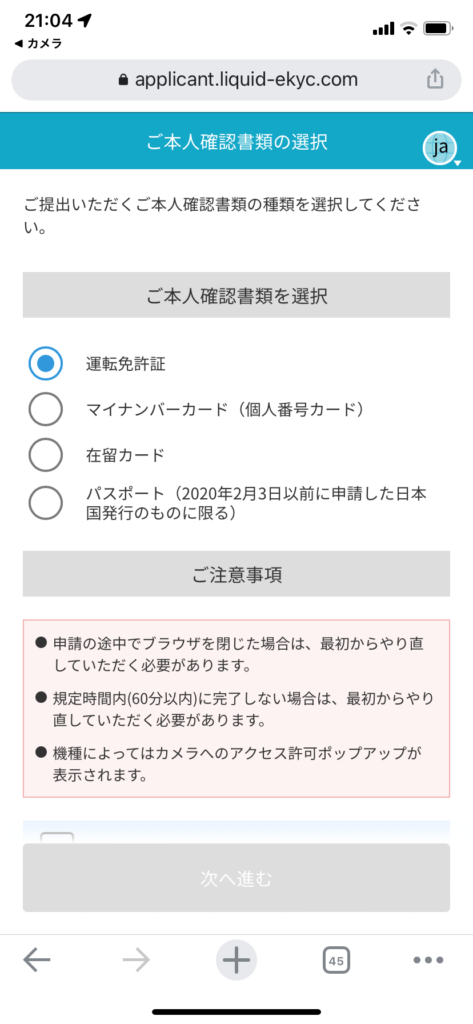
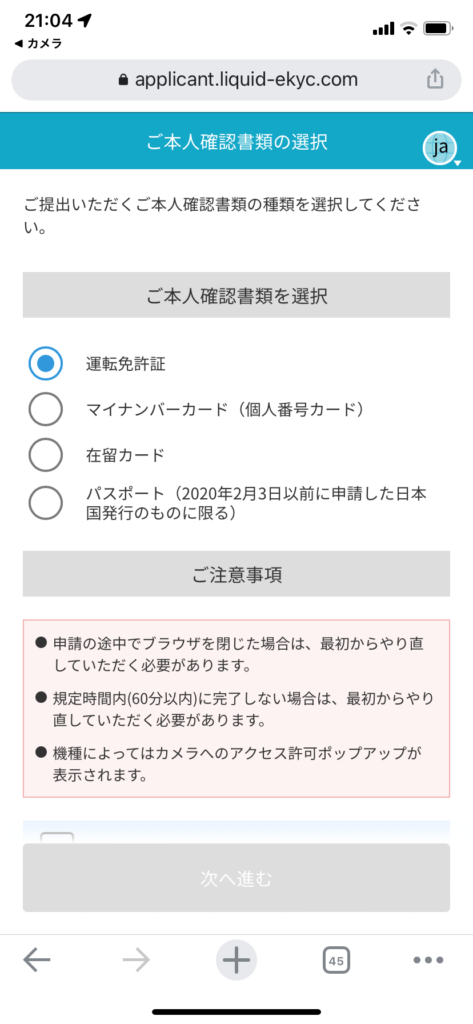
用意した書類を選択します。
ここでは運転免許の画像を撮影する手順を掲載します。
画面の指示に従って撮影していきます。
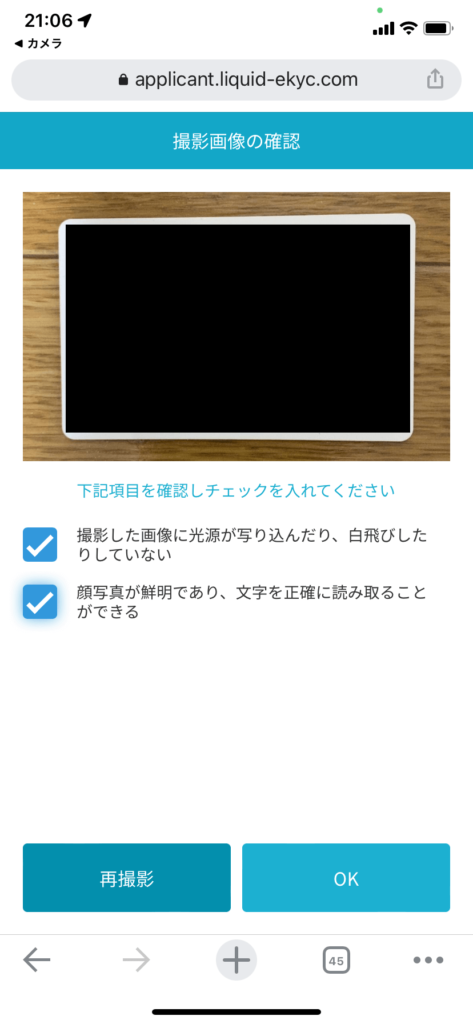
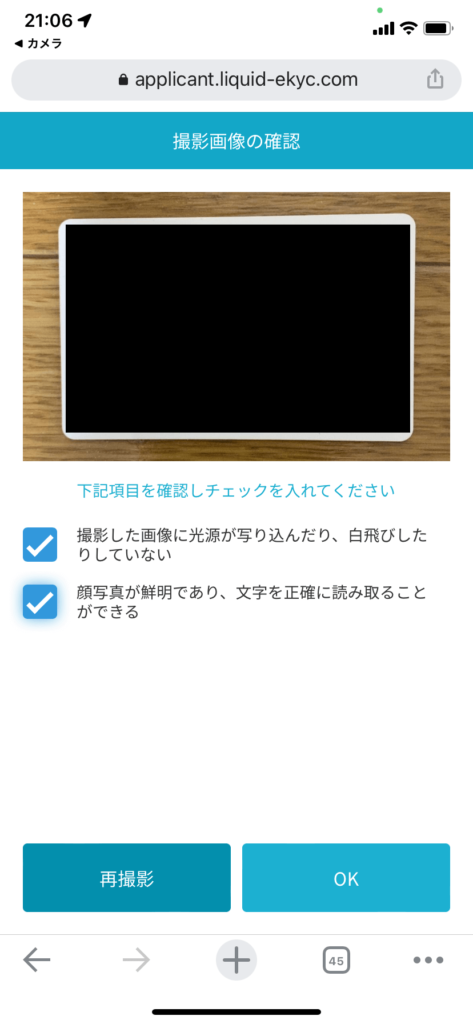
このような確認画面を経て撮影していきます。
運転免許の場合、「表・裏・ななめ」を撮影します。
さらに顔写真を撮影します。
(短い動画で説明されるので分かりやすいです)
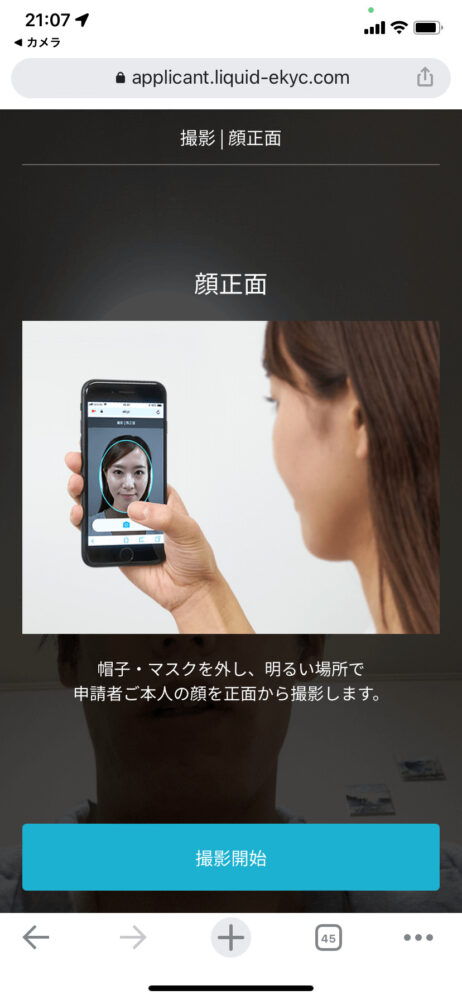
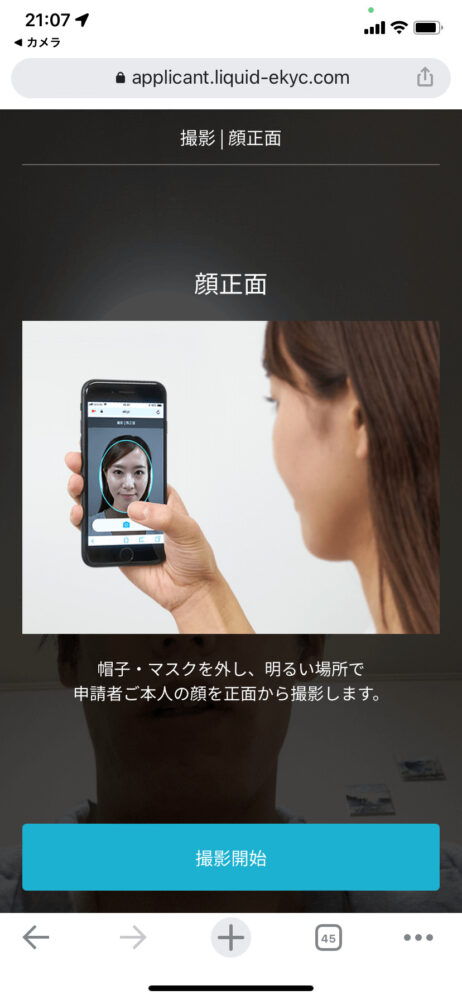
顔の撮影は、正面だけでなく、横向き・上向きも行います。
指示に従って顔を動かします。
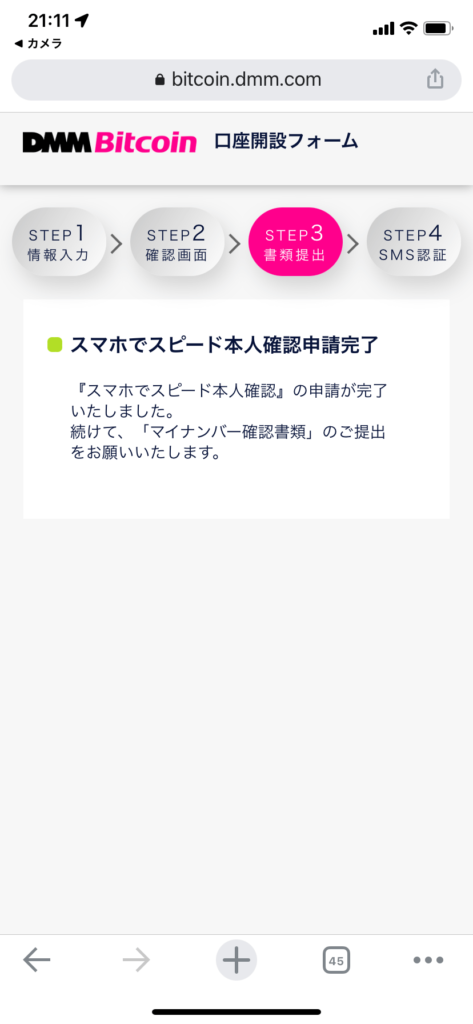
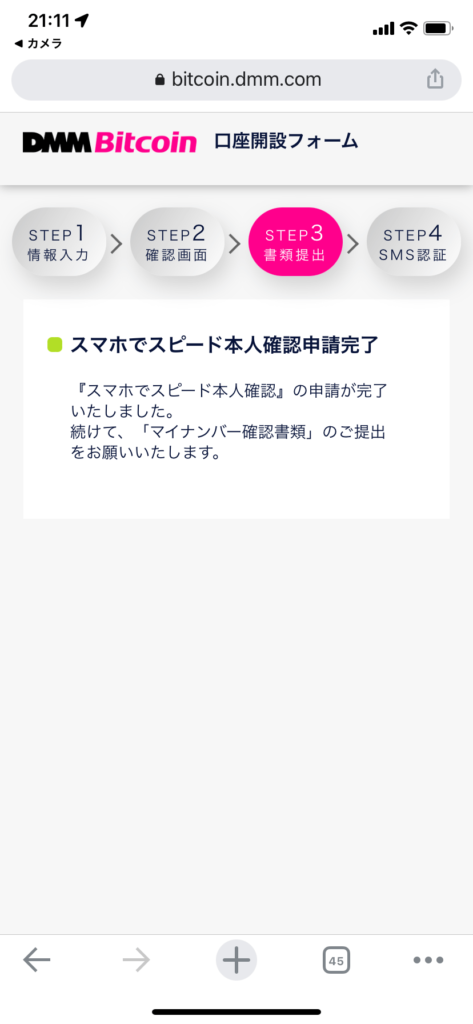
撮影が終わり、この画面になったらスマホでの操作は一旦完了です。
PCに戻りましょう。
申込(後半)
ここから最後の手続きになります。
もうすぐですので、頑張りましょう!
レバレッジ取引を行う場合
レバレッジ取引を行う場合、マイナンバーカード画像のアップロードが必要になります。
※レバレッジ取引はリスクが増すので、それも踏まえて決めましょう。
ここでは「提出に進む」を選択します。
マイナンバーカードのアップロード画面になります。
マイナンバーカードだけでなく、通知カードなども選択できます。
ここで裏表の2枚をアップロードし、「登録する」をクリック。
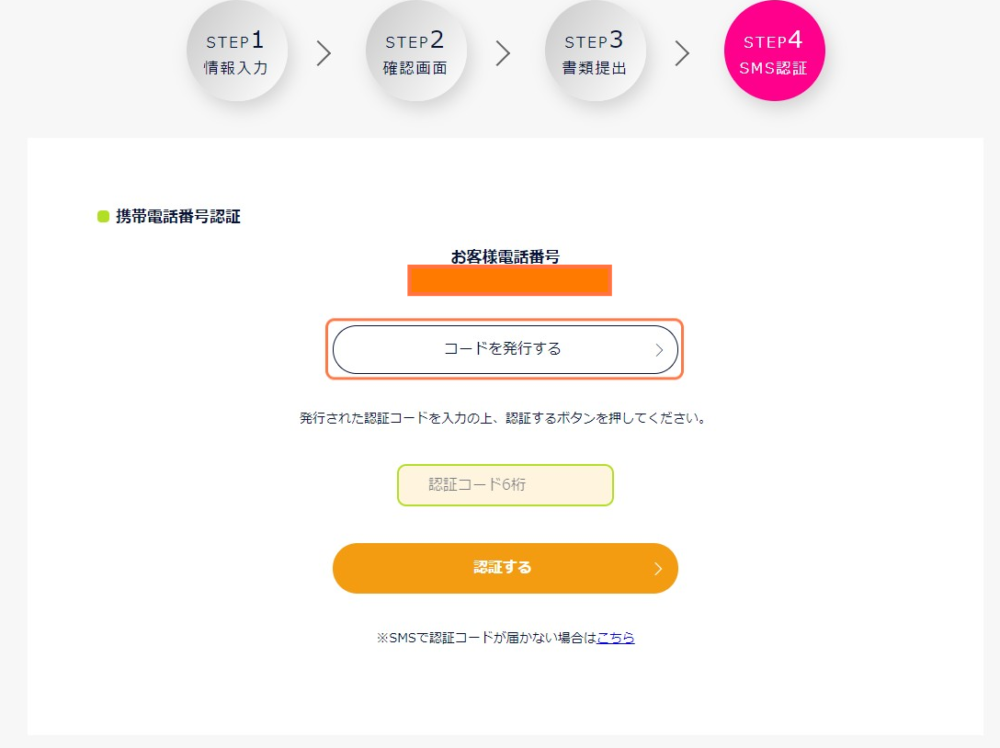
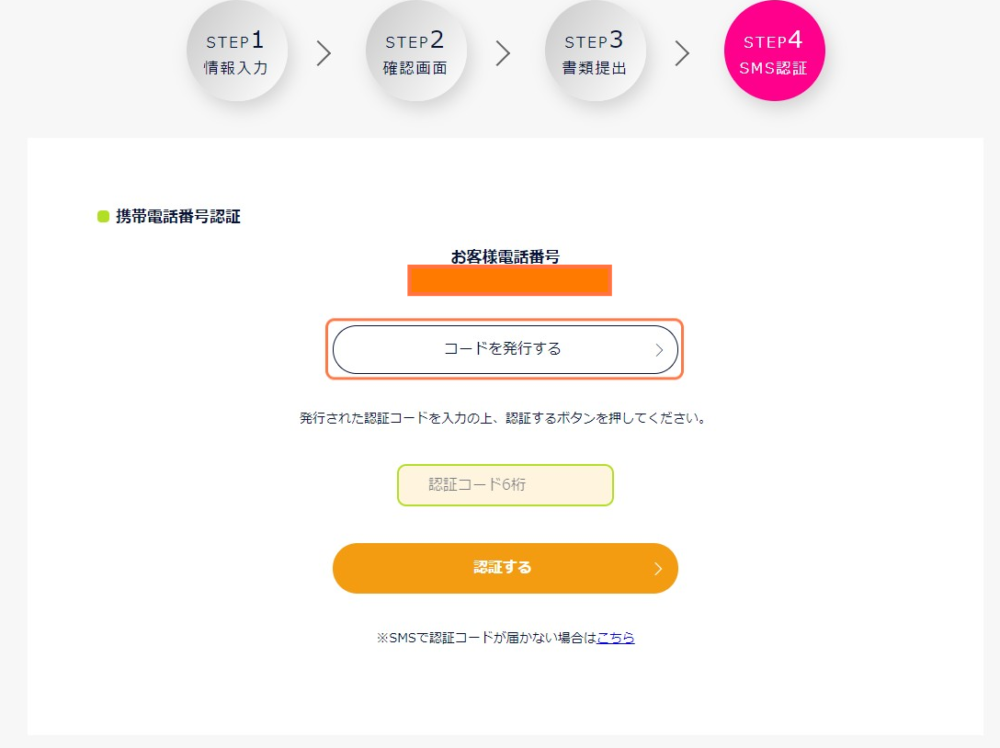
登録した電話番号あてにSMSを飛ばすため「コードを発行する」をクリック。
届いたコードを「認証コード6桁」の欄に入力し「認証する」をクリック。
このような画面になったらOKです!
メールを確認して、以下のURLをクリックしましょう!
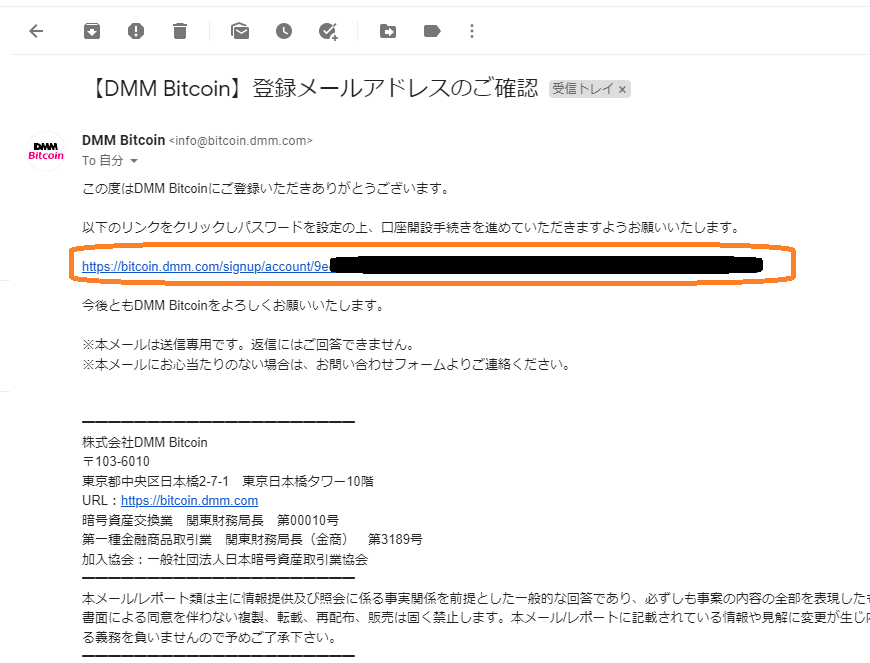
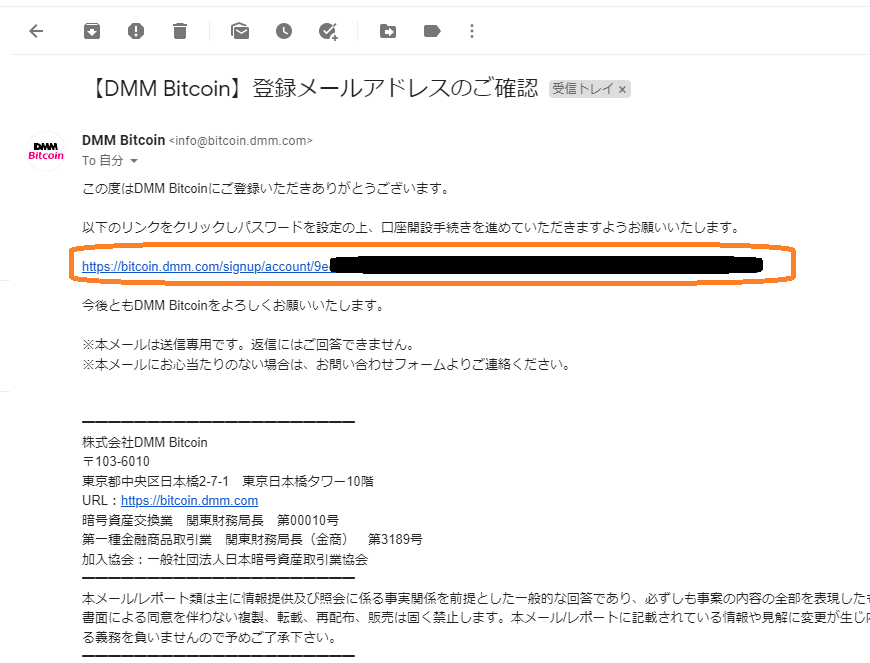
上のクリックを終えるとさらにメールが届き、仮口座登録完了となります!
お疲れさまでした!
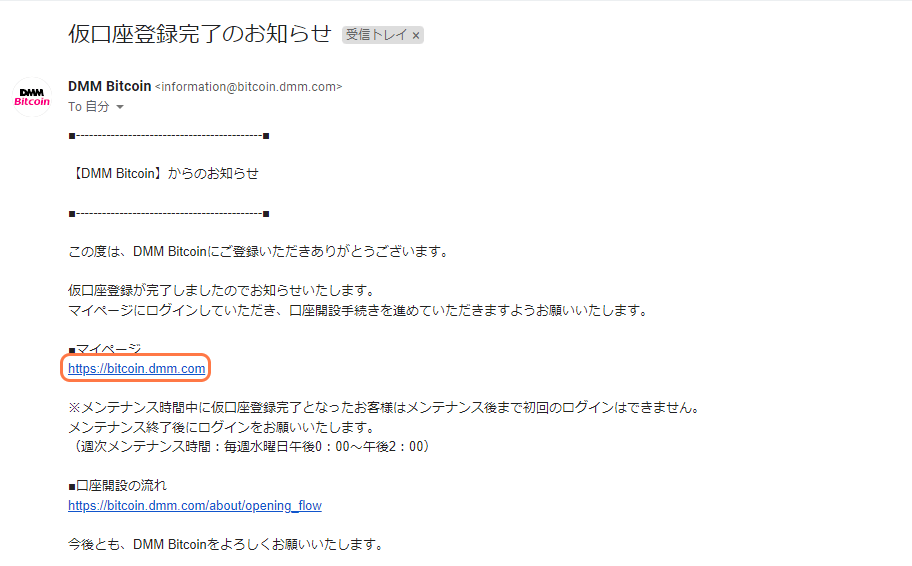
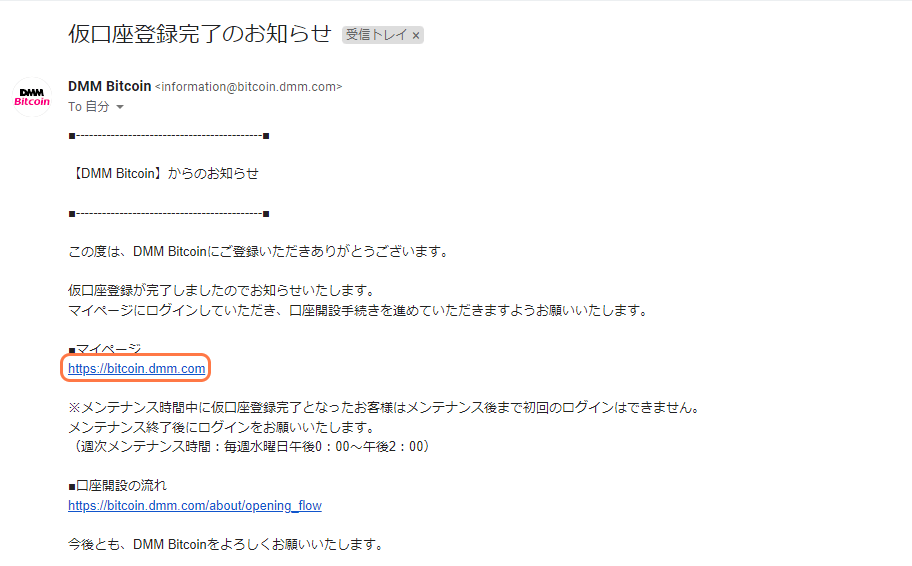
さっそくマイページにログインしてみましょう!
しかし、入ってみると以下のような状態になっていると思います。
これまでの「仮登録」が審査に入っていて、完了待ちの状態となっているのです。
参考までに、僕の場合、仮登録完了してから39分後に本登録が完了しました。
ここまでお疲れさまでした!
さらに、仮想通貨の購入についての解説が必要な方は以下からご覧になれます!